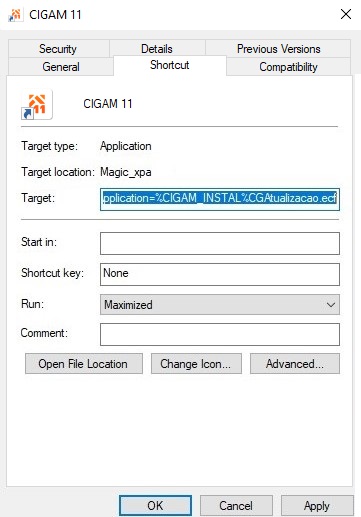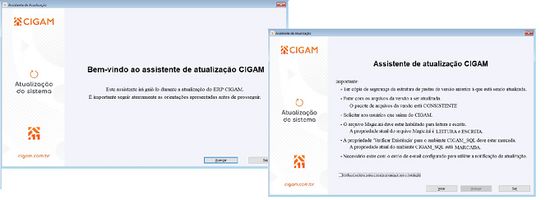GE - Como Fazer - Atualização CIGAM
A partir da manutenção de um Plano regular de Atualização do ERP CIGAM, considerando as boas práticas indicadas pela equipe da CIGAM, é possível manter uma ótima experiência de uso da solução, garantindo uma maior e melhor integridade das informações, produtividade nas operações, além de ter ao dispor o que há de melhor e mais novo no sistema.
Além disto, o atendimento do suporte CIGAM é mais ágil e efetivo, uma vez que a equipe de Suporte opera com a versão atualizada, facilita e agiliza a disponibilização de alterações legais e correções do sistema, evitando retrabalhos e custos para os atendimentos e/ou para a entrega de alguma solução já disponível.
O processo requer uma sequência para a execução das rotinas de atualização e, como forma de simplificar e dar maior integridade para a operação, existe o Assistente de Atualização que conduz o usuário para a correta realização da atualização do ERP CIGAM.
Índice
- 1 O que é o Assistente de Atualização?
- 2 Qual o PRIMEIRO PASSO para Atualização CIGAM?
- 3 Qual o SEGUNDO PASSO para Atualização CIGAM?
- 4 Como iniciar a Atualização CIGAM?
- 5 Como executar a Atualização CIGAM?
- 6 Como os acessos externos são criados na Atualização CIGAM?
- 7 Como ativar a utilização de sequences em banco MSSQL?
O que é o Assistente de Atualização?
O Assistente de Atualização tem por função auxiliar na sincronização de informações, criação de objetos de banco de dados e na execução de rotinas necessárias para atualização de uma versão no ERP CIGAM. Para isto, antes de executar o assistente, o usuário deve se certificar que o ambiente está atualizado com todos os componentes que compõem o ERP CIGAM, como arquivos ‘.ecf’, pastas, dll’s e demais objetos necessários para o perfeito funcionamento do ERP.
Qual o PRIMEIRO PASSO para Atualização CIGAM?
O primeiro passo, antes de qualquer alteração ou execução dos processos que envolvem a atualização, é a realização do Backup, especialmente quando a atualização envolve um dos ambientes oficiais do cliente, como Ambiente de Produção, Ambiente de Contingência ou integrações específicas, como as CUSTOMIZAÇÕES.
- Arquivos: Apoio, ECF, Unipaas/XPA, Magic.ini, Cab, Graficos, CDK, Imagens, Cigam, PAF, Config, Script
- Extensões: .d, .s, .u, .i, .dll, .zip, .ecf , .exe, .ocx, .rar
Como padrão, são realizadas as cópias de todos os arquivos relacionados na pasta “COPIAS” e dentro desta pasta, é recomendado o uso da nomenclatura “BKP_ATL_DATAATUAL”.
Qual o SEGUNDO PASSO para Atualização CIGAM?
O segundo passo, por padrão, os arquivos são salvos sempre na mesma pasta, depois do download do FTP, que é o seguinte caminho: \\Servidor\CIGAM\CIGAMe11\Atualizae11\VERSÃO.zip
É necessário apagar as dlls, a pasta SCRIPT e a estrutura da pasta CAB exceto a pasta EXCLUSIVO, para evitar que seja compilado algum script antigo para a nova versão e deixar integro o carregamento garantido que não haverá CABS desnecessários e dlls antigas na estrutura. Caso não seja possível fazer a exclusão de dlls ou pasta CAB é indicado fazer o bkp.zip citado no primeiro passo e montar uma estrutura nova com o mesmo nome, trazendo para dentro dessa nova estrutura pastas e arquivos do bkp citados a seguir:
- Adendos,
- Imagens (sobrescrevendo diferenças),
- Relatórios,
- Modelos,
- Config,
- Cópias,
- Atalhos,
- Adendos,
- ECF,
- Temp,
- Upload,
- NFE,
- Unipass ou XPA (sobrescrevendo diferenças),
- Exclusivo dentro da pasta CAB.
Isso se faz necessário para manter as customizações e arquivos exclusivos do cliente. Após isso, é possível iniciar a atualização do CIGAM.
Importante: Nenhum usuário deve estar usando o CIGAM no momento da atualização. Isto é fundamental para garantir a integridade, estabilidade e funcionamento da nova versão.
Como iniciar a Atualização CIGAM?
Através de utilidades localizado na barra de topo do CIGAM, em aplicações é possível acessar o programa Abrir aplicações possibilitando a abertura do Atualiza Cigam, outra forma de acessar diretamente a aplicação é através do ícone de acesso ao sistema, basta incluir a chamada do ecf no ícone de acesso conforme exemplo abaixo:
- /StartApplication=%CIGAM_INSTAL%CGAtualizacao.ecf
Como executar a Atualização CIGAM?
Após Login, caso o ambiente esteja com os arquivos de uma nova versão, é emitida a seguinte mensagem:
- Foi identificada uma versão mais nova para atualização. Deseja atualizar agora?
Ao confirmar a mensagem é aberto o Assistente de atualização, indicando alguns pontos para seguir na atualização conforme imagem:
Ao clicar no na opção 'Verifiquei os itens acima e desejo prosseguir com a instalação' é iniciando o processo de atualização, caso exista alguma interrupção ou falha no meio do processo é possível retomar a etapa em que se estava atualizando anteriormente ou então recomeçar conforme imagem a seguir, essa opção está disponível a partir da versão CIGAM 211013RC.
Como os acessos externos são criados na Atualização CIGAM?
Os usuários para acessos externos são criados assim que é aberta a aplicação, esses por sua vez nascem com o código de usuário com um Hashtag (#) na frente com um sequenciador numeral, com o nome composto de Hashtag (#) P + Funcionalidades seu tipo de acesso como Web, não sendo possível alterar os campos: código, usuário, nome, senha e tipo de acesso.
Após ser executado todo o processo de atualização é atribuído no usuário para acesso externo seus direitos, deixando já usual o primeiro acesso via portal.
Como ativar a utilização de sequences em banco MSSQL?
Esse recurso foi liberado a partir da versão 211004.a, para isso é necessário acessar a aplicação CGAtualizacao.ecf - Utilitários - Atualização - Manutenção de Arquivos - Ativar/Desativar sequences MSSQL.
Caso não exista os objetos abaixo indicados será emitida uma mensagem orientando a atualização.
* CGPR_GERA_SEQUENCE
* CGPR_DESATIVA_SEQUENCE
* CGFC_TIPO_SESSAO_SEQUENCE